Comment lancer des applications instantanément avec Wox sous Windows

Découvrez comment utiliser Wox pour lancer vos applications, exécuter des commandes et plus encore, instantanément.
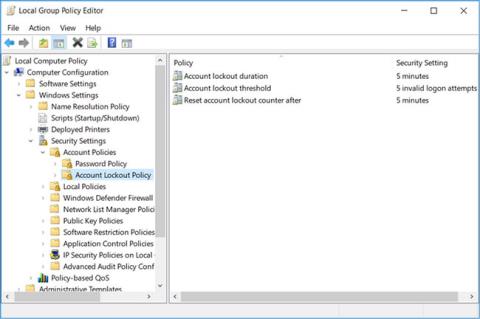
Si quelqu'un a accès à votre PC, il peut essayer de se connecter à l'appareil en devinant votre mot de passe. Cela peut constituer une menace sérieuse pour la sécurité, surtout s’ils réussissent à déchiffrer votre mot de passe. Pour vous en protéger, vous pouvez limiter le nombre de tentatives de connexion infructueuses sur votre PC.
Vous pouvez configurer ces paramètres via l'éditeur de stratégie de groupe local ou le panneau de configuration. Lisez la suite pour savoir comment limiter le nombre de tentatives de connexion infructueuses sous Windows 10.
Limiter le nombre de tentatives de connexion infructueuses via l'éditeur de stratégie de groupe local
Si votre PC exécute Windows 10 Home Edition, vous devez d'abord apprendre à accéder à l'éditeur de stratégie de groupe local dans Windows Home. Sinon, pour toutes les autres versions de Windows 10, voici comment limiter le nombre de tentatives de connexion infructueuses à l'aide de l'éditeur de stratégie de groupe local.
1. Appuyez sur la touche Windows + R , tapez gpedit.msc et appuyez sur Entrée pour ouvrir l'éditeur de stratégie de groupe local .
2. Dans le volet de navigation sur le côté gauche, accédez à Configuration ordinateur > Paramètres Windows > Paramètres de sécurité > Stratégies de compte > Stratégie de verrouillage de compte .
3. Cliquez sur la touche Politique de verrouillage du compte . Vous verrez les 3 paramètres suivants dans le volet de droite : Durée de verrouillage du compte, Seuil de verrouillage du compte et Réinitialiser le compteur de verrouillage du compte après .
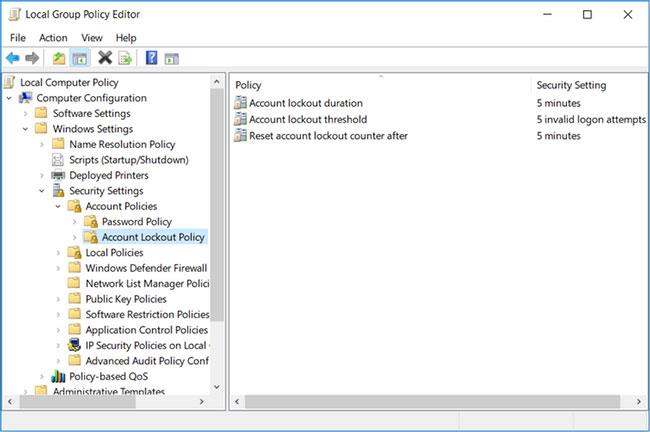
Cliquez sur la touche Politique de verrouillage du compte
La définition de la politique de seuil de verrouillage du compte vous permet de limiter le nombre de tentatives de connexion sur votre PC. Les utilisateurs ne pourront pas accéder à votre compte verrouillé tant que vous n'aurez pas réinitialisé le compte ou que l'heure que vous avez spécifiée dans le paramètre de stratégie Durée de verrouillage du compte n'aura pas expiré.
Pour configurer le seuil de verrouillage du compte , vous devez définir une valeur comprise entre 1 et 999. Ce nombre déterminera le nombre de tentatives de connexion autorisées sur votre PC avant que votre compte ne soit verrouillé. Définir la valeur sur 0 ne verrouillera pas votre compte, quel que soit le nombre de tentatives de mot de passe effectuées par quelqu'un.
1. Pour configurer ce paramètre, double-cliquez sur le paramètre de stratégie Seuil de verrouillage du compte .
2. Spécifiez la valeur de seuil de verrouillage souhaitée dans la case Le compte sera verrouillé après .
3. Cliquez sur Appliquer > OK .
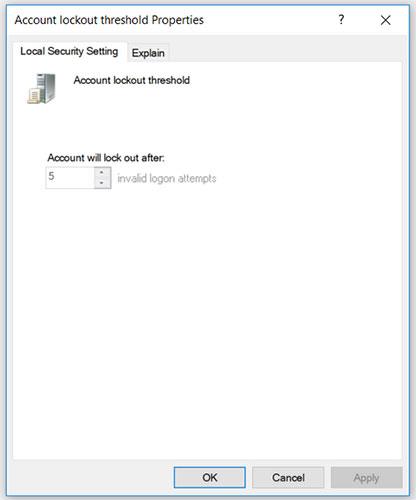
Configurer le seuil de verrouillage du compte
La définition de la stratégie Réinitialiser le compteur de verrouillage du compte après permet de déterminer le nombre de minutes qui s'écoulent avant que votre compte soit verrouillé. Ce paramètre nécessite d'abord que vous définissiez le paramètre de stratégie Seuil de verrouillage du compte .
Par exemple, vous pouvez définir le seuil de verrouillage du compte sur 5 tentatives et le compteur de verrouillage du compte après la stratégie sur 5 minutes. Cela donnera à l'utilisateur 5 tentatives de mot de passe dans les 5 minutes avant le verrouillage du compte. Vous pouvez spécifier un nombre compris entre 1 et 99 999 minutes lors de la configuration du compteur de réinitialisation du verrouillage du compte après le paramétrage de la stratégie .
1. Pour configurer ce paramètre, double-cliquez sur Réinitialiser le compteur de verrouillage du compte après le paramètre de stratégie .
2. Spécifiez une valeur dans la case Réinitialiser le compteur de verrouillage du compte après .
3. Cliquez sur Appliquer > OK .
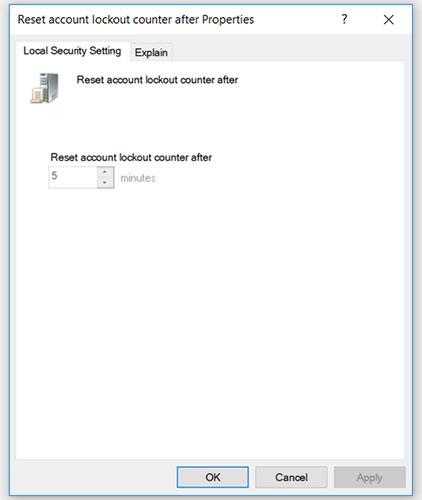
Installer la stratégie Réinitialiser le compteur de verrouillage de compte après
Le paramètre de stratégie Durée de verrouillage du compte détermine la durée pendant laquelle votre compte sera verrouillé avant de se déverrouiller automatiquement. Comme le paramètre Réinitialiser le compteur de verrouillage du compte , ce paramètre nécessite que vous déterminiez la valeur du paramètre de stratégie Seuil de verrouillage du compte .
Par exemple, vous pouvez définir le paramètre Seuil de verrouillage du compte sur 5 tentatives et la durée du verrouillage du compte sur 5 minutes.
Si l'utilisateur saisit un mauvais mot de passe lors des 5 tentatives, votre compte sera verrouillé pendant 5 minutes avant de se déverrouiller automatiquement. En fonction de la durée pendant laquelle vous souhaitez verrouiller votre compte, vous pouvez choisir une valeur comprise entre 1 et 99 999 minutes. Alternativement, vous pouvez sélectionner 0 si vous souhaitez verrouiller votre compte jusqu'à ce que vous le déverrouilliez manuellement.
1. Pour configurer ce paramètre, double-cliquez sur le paramètre de stratégie Durée de verrouillage du compte .
2. Spécifiez une valeur dans la case Le compte est verrouillé pour .
3. Cliquez sur Appliquer > OK .
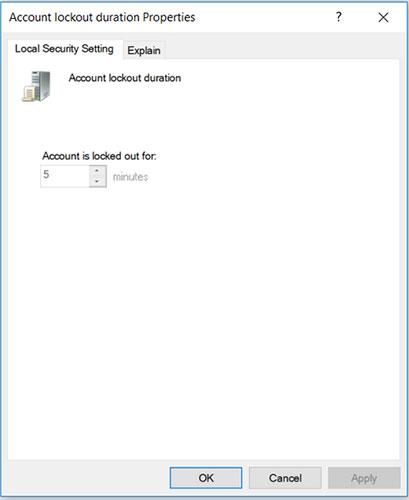
Définir la politique Durée de verrouillage du compte
Lorsque vous avez terminé, fermez l'éditeur de stratégie de groupe local et redémarrez votre PC pour enregistrer ces modifications.
Limiter le nombre de tentatives de connexion infructueuses via l'invite de commande
Ouvrez l'invite de commande avec les droits d'administrateur .
Pour configurer le seuil de verrouillage du compte , entrez la commande suivante dans l'invite de commande :
net accounts /lockoutthreshold:5Vous pouvez remplacer la valeur dans l'invite de commande par n'importe quelle valeur comprise entre 1 et 999 . Cela déterminera le nombre de tentatives de connexion infructueuses autorisées par le PC.
Votre compte sera automatiquement verrouillé si l'utilisateur saisit un mot de passe incorrect et dépasse la valeur du seuil de verrouillage. Alternativement, vous pouvez sélectionner 0 si vous ne souhaitez pas verrouiller votre compte quel que soit le nombre de tentatives de connexion infructueuses. Appuyez sur Entrée après avoir sélectionné une valeur.
Pour configurer Réinitialiser le compteur de verrouillage de compte , entrez la commande suivante dans l'invite de commande :
net accounts /lockoutwindow:5Vous pouvez remplacer la valeur dans l'invite de commande par un nombre compris entre 1 et 99 999 . Cela déterminera le nombre de minutes qui doivent s'écouler avant que votre compte soit verrouillé. Appuyez sur Entrée après avoir sélectionné une valeur.
Pour configurer la période de verrouillage du compte, entrez la commande suivante dans l'invite de commande :
net accounts /lockoutduration:5Vous pouvez remplacer la valeur dans l'invite de commande par un nombre compris entre 1 et 99 999. Cela déterminera la durée pendant laquelle votre compte sera verrouillé avant qu'il ne soit automatiquement déverrouillé. Si vous définissez la valeur sur 0 , votre compte sera verrouillé jusqu'à ce que vous le déverrouilliez manuellement. Appuyez sur Entrée après avoir sélectionné une valeur.
Lorsque vous avez terminé, fermez l'invite de commande et redémarrez votre PC pour enregistrer les modifications.
J'espère que vous réussirez.
Découvrez comment utiliser Wox pour lancer vos applications, exécuter des commandes et plus encore, instantanément.
Découvrez comment créer un cercle jaune autour du pointeur de la souris pour le mettre en surbrillance sur Windows 10. Suivez ces étapes faciles pour améliorer votre expérience utilisateur.
Découvrez pourquoi l
Sous Windows 11, configurez facilement des raccourcis pour accéder rapidement à des dossiers spéciaux dans votre menu Démarrer.
Découvrez comment résoudre l
Découvrez comment utiliser un disque dur externe avec un Chromebook pour transférer et stocker vos fichiers en toute sécurité. Suivez nos étapes pour un usage optimal.
Dans ce guide, vous apprendrez les étapes pour toujours utiliser une adresse MAC aléatoire pour votre adaptateur WiFi sous Windows 10. Optimisez votre sécurité en ligne!
Découvrez comment désinstaller Internet Explorer 11 sur Windows 10 pour optimiser l'espace de votre disque dur.
Découvrez comment utiliser Smart Defrag, un logiciel de défragmentation de disque dur gratuit et efficace, pour améliorer les performances de votre ordinateur.
Le moyen le plus simple de déverrouiller du contenu et de protéger tous les appareils avec un VPN crypté est de partager la connexion VPN via un point d








